League of Legends не открывается или не загружается на ПК с Windows
Некоторые игроки на ПК сообщают о проблеме, из-за которой основной игровой процесс League of Legends (обычно сокращенно LoL) не запускается на их игровом компьютере с Windows 11 или Windows 10. В этом посте представлены наиболее адекватные и применимые решения, которые затронутые геймеры могут попытаться решить.
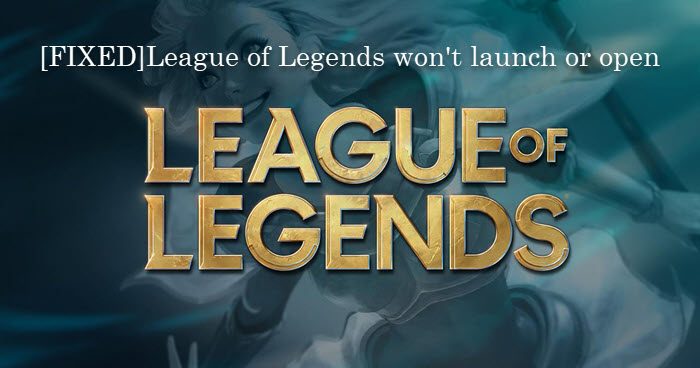
Вы, вероятно, столкнетесь с этой проблемой в своей игровой системе по одной или нескольким из следующих причин;
- Ожидаемые обновления для игры
- Устаревшие драйверы графического процессора
- Поврежденный игровой клиент или ярлык
- Помехи от других процессов
- Недостаточно или отсутствие прав администратора
- Проблемы с подключением к Интернету
League of Legends не открывается или не загружается на ПК
Если игра League of Legends не открывается или не запускается или не открывается на своем игровом ПК с Windows 11/10 вы можете попробовать наши рекомендуемые решения, представленные ниже в произвольном порядке, и посмотреть, решена ли ваша проблема в вашей игровой системе.
Программы для Windows, мобильные приложения, игры - ВСЁ БЕСПЛАТНО, в нашем закрытом телеграмм канале - Подписывайтесь:)
- Начальный контрольный список
- Вручную проверьте наличие обновлений/исправлений клиента League of Legends
- Устранение неполадок в состоянии чистой загрузки
- Обновите драйвер видеокарты
- Проверка целостности игровых файлов League of Legends
- Редактировать файл конфигурации League of Legends
- Переустановите Лигу Легенд
Давайте взглянем на описание процесса, связанного с каждым из перечисленных решений.
1]Начальный контрольный список
Для возможных быстрых исправлений вы можете попробовать выполнить следующие задачи одну за другой; и после того, как вы выполнили каждое из них, вы можете проверить, может ли игра LoL теперь открываться или запускаться без проблем на вашем игровом устройстве — если нет, вы можете приступить к соответствующим решениям, как описано ниже.
- Используйте EXE-файл клиента LoL, чтобы запустить игру напрямую. Вы можете сначала попытаться запустить League of Legends, чтобы открыть игру обычным способом, для чего вам потребуется использовать исполняемый файл игры (lol.launcher.exe), просто дважды щелкнув этот EXE-файл. Если игра не открывается, попробуйте перезагрузить компьютер, а затем запустите клиент LoL на своем компьютере.
- Запустите League of Legends с правами администратора. Вы можете использовать lol.launcher.admin.exe приложение в папке каталога установки игры в проводнике. Кроме того, вы можете щелкнуть правой кнопкой мыши ярлык LoL, перейти на вкладку «Свойства»> «Совместимость» и установить флажок «Запускать эту программу от имени администратора» — этот параметр сохраняется, если он не изменен или игра не удалена.
- Убейте все другие ненужные фоновые процессы. Вам придется убить несколько нежелательных процессов, чтобы разрешить открытие новых процессов, поскольку полная оперативная память или высокая загрузка ЦП могут помешать вашему компьютеру запускать какие-либо дальнейшие процессы. С другой стороны, если все запущенные процессы являются неотъемлемой частью функционирования вашего компьютера для запуска игры, ваш единственный вариант — получить обновление оперативной памяти.
- Проверьте брандмауэр и подключение к Интернету/сети. Без интернета вы не сможете играть в League of Legends; так что, вероятно, брандмауэр Windows, ваш сторонний антивирусный брандмауэр или выделенный брандмауэр могут нести ответственность за ограничение доступа игры LoL к Интернету. Поэтому убедитесь, что клиент LoL разрешен через брандмауэр Windows, и вы также можете добавить приложение в белый список. Программное обеспечение сторонних производителей см. в руководстве или в меню настроек программного обеспечения. Точно так же, чтобы исключить общие проблемы с подключением к игровому ПК, вы можете проверить и исправить потенциальные проблемы с сетью и подключением к Интернету.
Читайте: исправьте The Sims 4, который не открывается или не запускается на ПК с Windows
2]Вручную проверьте наличие обновления/исправления клиента League of Legends
Как правило, при обнаружении сети или запуске игры любые обновления онлайн-игры применяются автоматически. В некоторых случаях по тем или иным причинам эти обновления или патчи игра не получает; в этом случае вам придется вручную проверять и устанавливать обновления/исправления, если они доступны.
Чтобы вручную проверить наличие обновлений/исправлений клиента League of Legends, выполните следующие действия:
- Нажмите клавишу Windows + E, чтобы открыть проводник.
- Затем откройте папку RADS.
- Затем откройте папку «Проекты».
- Теперь найдите и удалите следующие две папки:
- Затем вернитесь в основной каталог игры и удалите все файлы asi.ms.win…dll в этом установочном каталоге.
- Выйдите из Проводника.
- Запустите лаунчер игры LoL.
Если еще игра League of Legends не запускается на игровом ПК с Windows 11/10 вы можете попробовать следующее решение.
Читайте: исправить ошибку RADS в League of Legends на ПК с Windows
3]Устранение неполадок в состоянии чистой загрузки
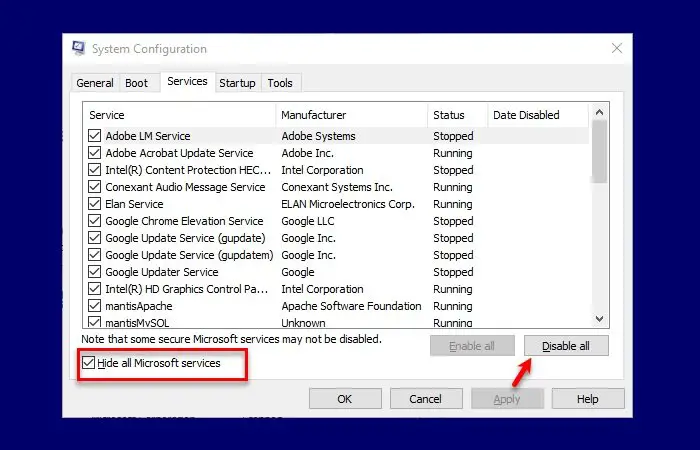
Хорошо известно, что в некоторых случаях, особенно сторонние процессы и приложения, работающие в фоновом режиме, могут останавливаться или мешать нормальному функционированию других программ на компьютере с Windows 11/10 — это, вероятно, имеет место и здесь, что препятствует запуску игры LoL на вашем устройстве.
Это решение требует устранения неполадок в состоянии чистой загрузки для запуска Windows с использованием минимального набора драйверов и программ запуска, что устраняет конфликты программного обеспечения, процессов или служб. Если игра LoL работает гладко в состоянии чистой загрузки, вам может потребоваться вручную включить один процесс за другим и посмотреть, какой из нарушителей создает проблемы для вас. После того, как вы определили его, вам необходимо отключить его или удалить программное обеспечение, которое использует этот процесс-виновник.
Читайте: Call of Duty Vanguard дает сбой и не запускается на ПК
4]Обновите драйвер видеокарты

У вас может возникнуть проблема, если драйвер вашей видеокарты устарел — следовательно, эти старые драйверы могут быть несовместимы с игрой LoL. В этом случае у вас есть следующие варианты получения последней версии драйвера графического адаптера:
Если проблема не устранена после выполнения этой задачи или драйвер вашей видеокарты уже обновлен, вы можете попробовать следующее решение.
5]Проверьте целостность игровых файлов League of Legends
Со временем ярлыки игр или средства запуска имеют тенденцию к повреждению; когда это произойдет, затронутая игра не откроется должным образом. Также, если отсутствуют файлы игры, игра может не запуститься — в этом случае, чтобы исправить проблему и вернуть эти файлы, вам придется проверить целостность файлов в папке установки игры. Это действие также восстановит поврежденные или отсутствующие файлы, вызванные неправильным процессом установки.
Чтобы проверить целостность файла игры League of Legends, выполните следующие действия:
- Откройте приложение lol.launcher.admin (интерфейс игрового менеджера) в каталоге установки игры на вашем компьютере.
- Нажмите на значок шестеренки настроек.
- Выберите в меню параметр «Инициализировать полное восстановление». Процесс проверки файла займет некоторое время.
- Когда процедура завершится, закройте окно.
- Перезагрузите компьютер.
Все отсутствующие файлы будут восстановлены в папке установки League of Legends, а любой поврежденный системный файл или файл cfg будет заменен здоровыми копиями.
Читайте: GTA 5 не запускается или не работает на ПК с Windows
6]Редактировать файл конфигурации League of Legends
Изменив или отредактировав файлы конфигурации игры LoL, которые содержат сведения о конфигурации игры, вы сможете запустить LoL на своем игровом компьютере с Windows 11/10. Сделайте следующее:
- Откройте проводник.
- Найдите и откройте папку League of Legends.
- Затем откройте папку RADS, затем папку System.
- В открытой папке найдите файл user.cfg и щелкните правой кнопкой мыши, чтобы открыть его с помощью Блокнота.
- Теперь прокрутите текстовый документ и найдите следующую строку:
лигаClientOptIn = да
- Изменить да к нет.
- Сохраните (Ctrl+S) и выйдите из текстового редактора.
Теперь запустите игру LoL и посмотрите, открывается ли игра без проблем. В противном случае попробуйте следующее решение.
7]Переустановите Лигу Легенд.
На данный момент, если рассматриваемая проблема еще не решена, возможно, вы имеете дело со случаем плохой или неудачной установки игры или даже с серьезным повреждением игровых файлов, которое уже выполненное восстановление не смогло исправить. В этом случае жизнеспособным решением является переустановка игры LoL.
Вы можете удалить игру LoL — для полного удаления, чтобы удалить все оставшиеся файлы, которые могут остаться, которые могут помешать новой установке, мы рекомендуем вам использовать программу удаления стороннего программного обеспечения. Чтобы снова установить игру на Windows 11 / 10, подключитесь к своему Riot ID на веб-сайте Riot Games и загрузите League of Legends.
Надеюсь, этот пост поможет вам!
Связанный пост: исправлена ошибка, из-за которой Resident Evil Village не запускается на ПК с Windows
Что делать, если League of Legends не открывается?
Если League of Legends не открывается или не запускается на вашем игровом компьютере с Windows 11/10, вы можете попробовать следующие предложения:
- Убедитесь, что LoL действительно закрыта.
- Перезагрузите компьютер.
- Запустите игру напрямую.
- Попробуйте запустить игру от имени Администратора.
- Закройте потенциально мешающие приложения.
- Запустите полное восстановление игры.
- Переустановите игру.
- Обновите или переустановите драйвер графического процессора и Windows.
Почему моя League of Legends продолжает падать?
Скорее всего из-за поврежденных установочных файлов игры. Итак, если вы заметили, что ваш компьютер стал работать медленнее после нескольких игр, а Лига постоянно зависает, удаление файлов журнала — это простое решение. Вы можете свободно удалить все файлы в папке «Журналы» для LoL, чтобы повысить производительность.
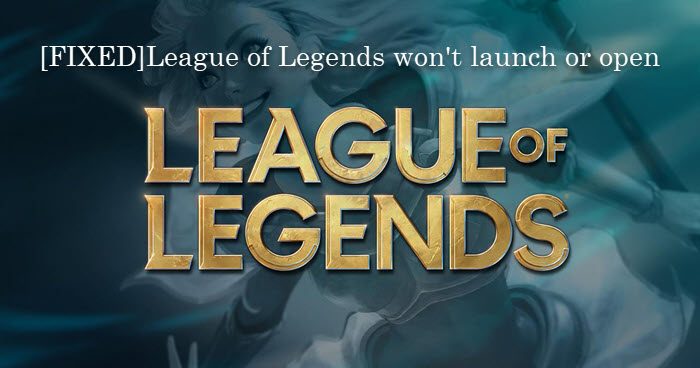
Программы для Windows, мобильные приложения, игры - ВСЁ БЕСПЛАТНО, в нашем закрытом телеграмм канале - Подписывайтесь:)